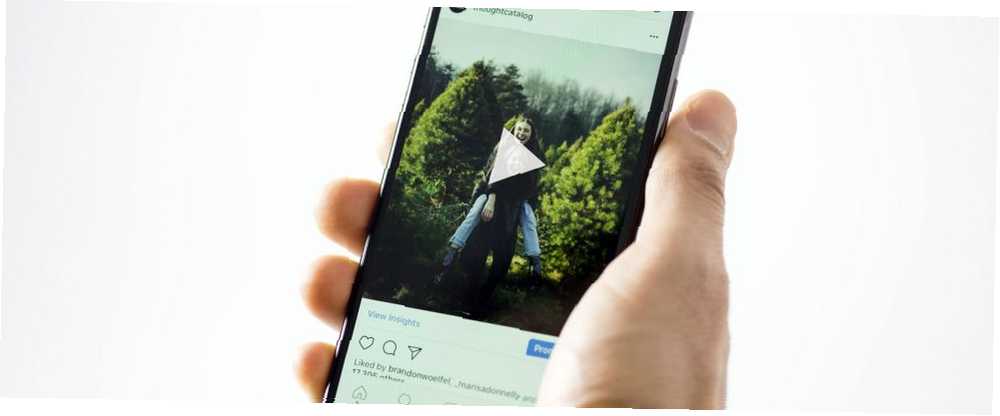
Michael Fisher
0
1106
166
Facebook, Instagram, Twitter a podobné platformy nabízejí své vlastní služby streamování videa. Na rozdíl od YouTube však tyto služby nenabízejí optimální zážitek ze sledování. Nalezení videa, které jste viděli včera ve svém zdroji, se stává únavným úkolem.
Možná budete chtít stáhnout svá oblíbená videa z Instagramu nebo Twitteru. Ale ne mnoho aplikací pro iPhone vám to umožní. A několik dostupných možností je propláchnuto reklamami a vyskakovacími okny. Naštěstí existuje lepší způsob.
Pomocí vlastních zástupců automatizace společnosti Apple můžete stahovat videa z Instagramu, Twitteru a Facebooku a také automatizovat každodenní úkoly. Je to docela jednoduché. Nechte mě to projít.
Co je zkratka?
Zástupci je nová aplikace pro iOS 12 vydaná společností Apple. Je to uživatelsky definovaná automatizační aplikace. V podstatě můžete pomocí zástupců vytvořit pracovní postup akcí, které se dějí jeden po druhém.
Pro rutinní úkol, který vyžaduje čtyři kroky, můžete pomocí zástupců vytvořit pracovní postup Jak zvládnout zkratky Siri a aplikaci zkratek v systému iOS 12 Jak ovládat zkratky Siri a aplikaci zkratek v systému iOS 12 Nová aplikace zkratek a zkratek Siri v Systém iOS 12 nabízí úžasné způsoby automatizace zařízení iPhone nebo iPad. to splní úkol jediným klepnutím. Můžete například vytvořit zkratku, která vezme dva obrázky, spojí je vodorovně, změní velikost výsledného obrázku a převede jej do formátu JPEG, vše jediným klepnutím.
Nejlepší část o klávesových zkratkách je, že vám umožní snadno vytvořit vlastní klávesové zkratky. Tyto zkratky považujte za mini aplikace. Nejlepší způsob, jak začít, je stažení zástupců a vyzkoušení bez obav o specifika.
Stažení: Klávesové zkratky (zdarma)
Jak stahovat videa z Instagramu
Ke stažení videí z Instagramu použijeme zkratku s názvem InstaSave. Provedu vás procesem stahování a používání zkratky pomocí zkratky InstaSave. Před pokračováním si stáhněte naši InstaSave zkratku.
Po stažení aplikace Zkratky ji spusťte a nastavte. Nyní otevřete InstaSave odkaz v prohlížeči a klepněte na Získejte zástupce. Otevře se zástupce v aplikaci Zkratky. Znovu klepněte na ikonu Získejte zástupce tlačítko.
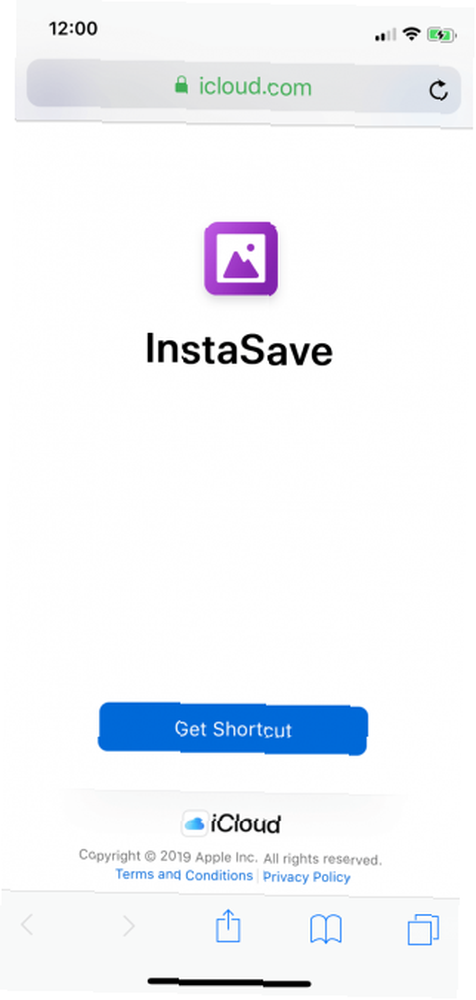
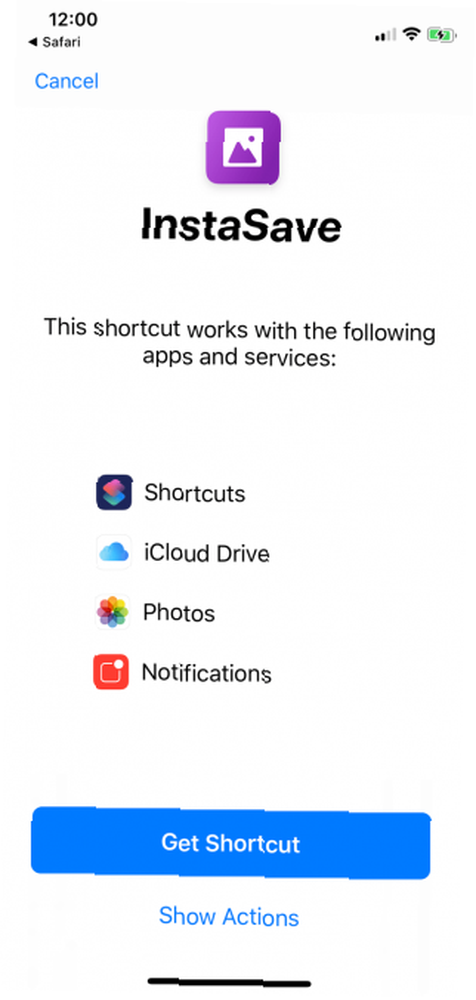
Nyní byla do vašeho systému přidána zkratka InstaSave Knihovna sekce. (Pokud jste zvědaví na kroky ve vaší zkratce, můžete klepnutím na tlačítko nabídky zobrazit seznam akcí.) Dále otevřete Instagram a přejděte k videu, které chcete stáhnout.
Jakmile tam, klepněte na Jídelní lístek a vyberte Sdílet s. Pak zvolte Klávesové zkratky ze spodního řádku. Pokud nevidíte možnost Zkratky, klepněte na Více a povolit to.
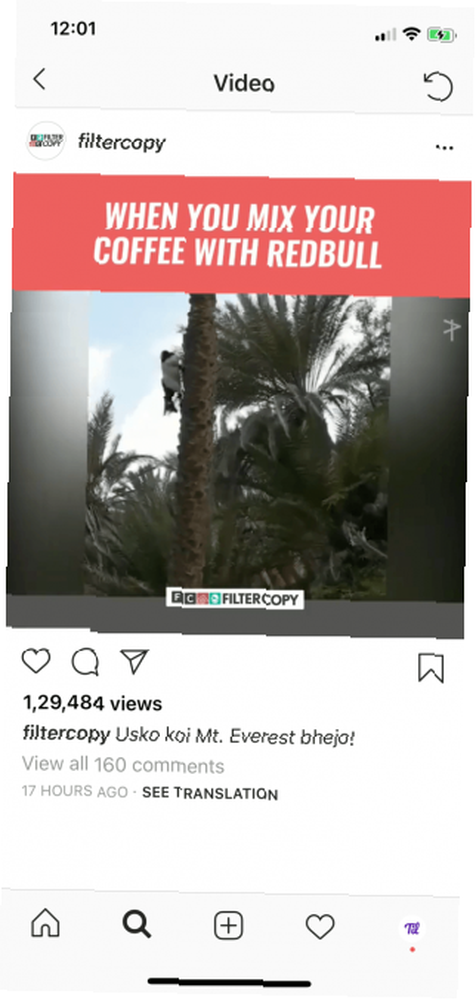
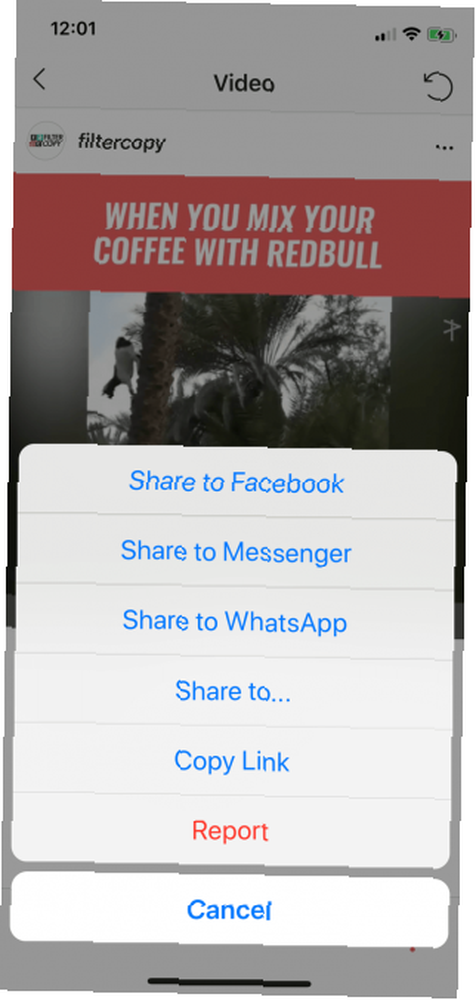
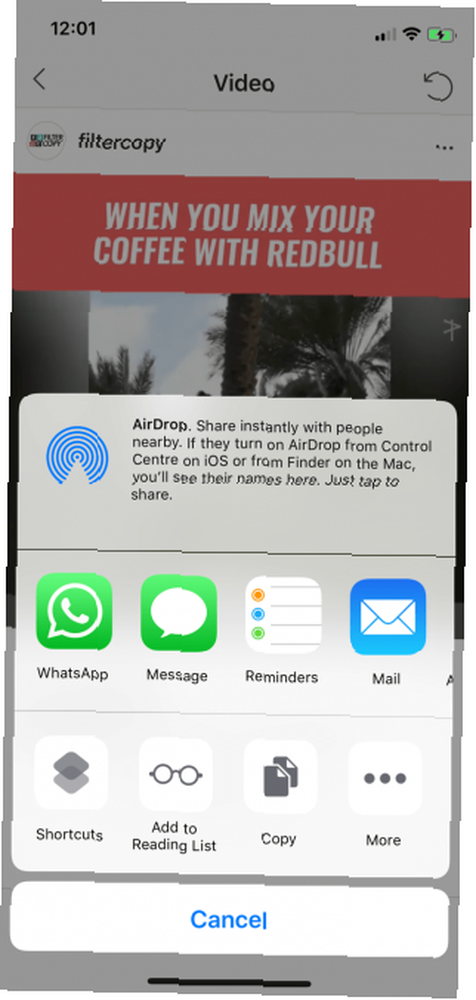
V seznamu dostupných zkratek klepněte na InstaSave. Za pár vteřin bude zkratka probíhat ve všech akcích a až bude hotovo, vrátíte se k videu.
Nyní, když otevřete aplikaci Fotky a přejdete na Camera Roll, stažené video najdete v dolní části seznamu. To je vše - nemusíte stahovat aplikaci ani platit za stinnou službu.
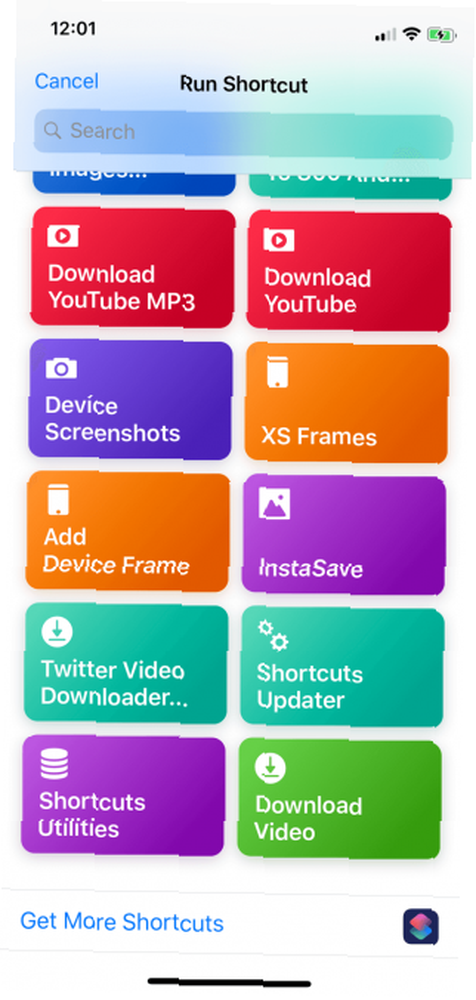
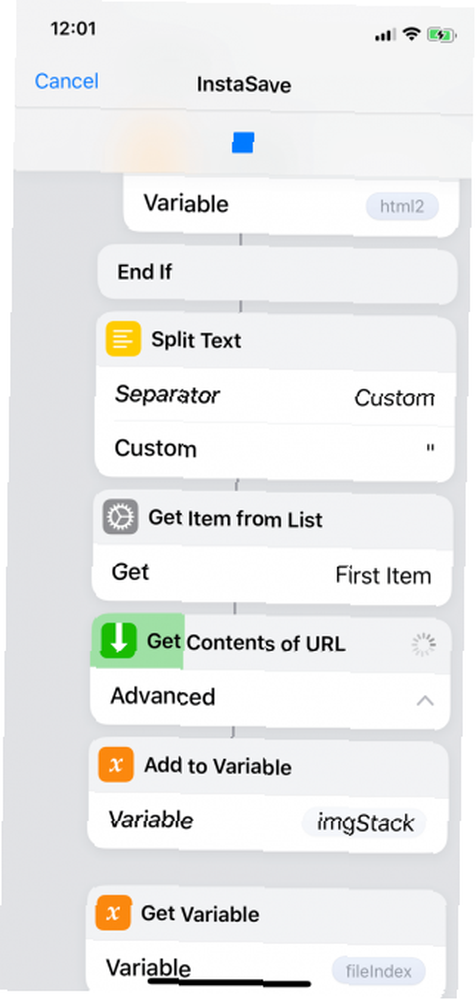
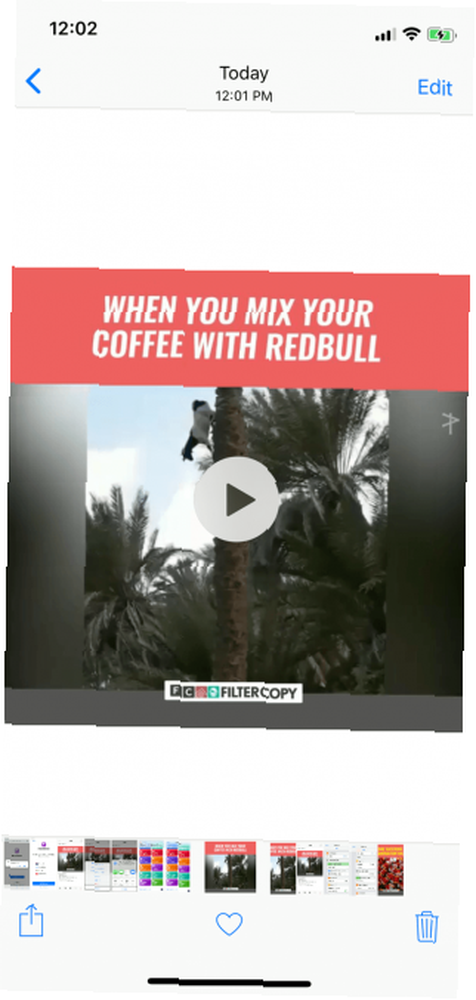
Jak stahovat příběhy z Instagramu
Zkratka InstaSave také obsahuje funkci, ve které si můžete hromadně stahovat příběhy Instagramu z posledních 24 hodin (veřejného účtu). Nejprve otevřete účet Instagramu příslušného uživatele a klepněte na ikonu Jídelní lístek tlačítko. Odtud klepněte na Zkopírujte adresu URL profilu.
Dále otevřete Klávesové zkratky z aplikace az aplikace Knihovna kartu, klepněte na InstaSave. V rozevíracím seznamu vyberte možnost Příběhy.
V okně zástupce se zobrazí průběh stahování. Až bude hotovo, dostanete zaškrtávací políčko do rámečku. Všechny příběhy tohoto uživatele (obrázky i videa) za posledních 24 hodin jsou nyní uloženy ve vašem Camera Roll.
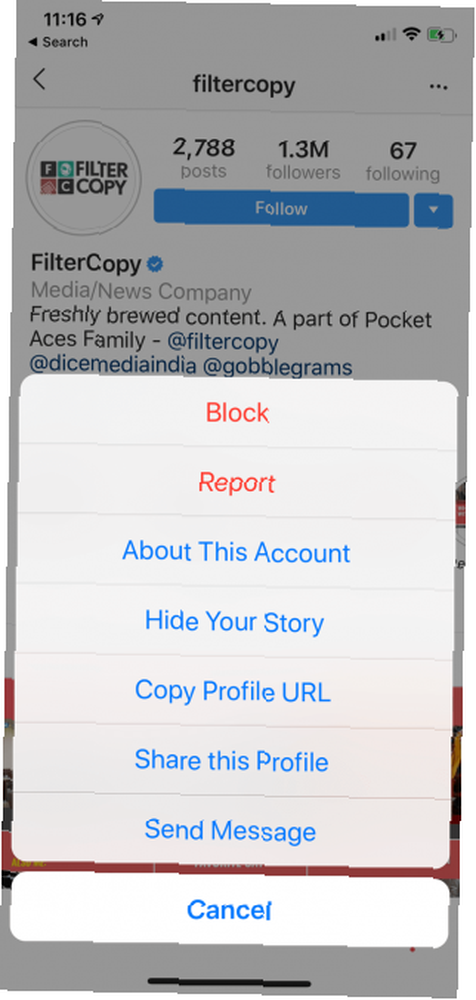
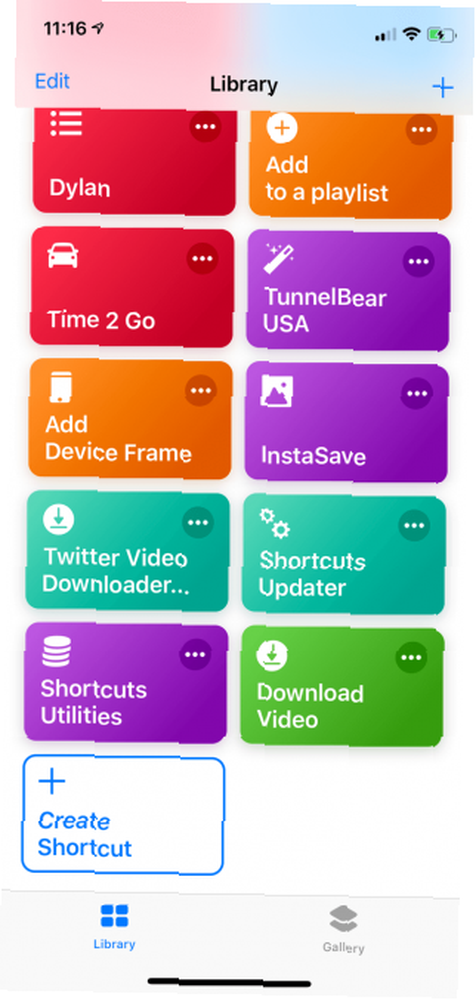
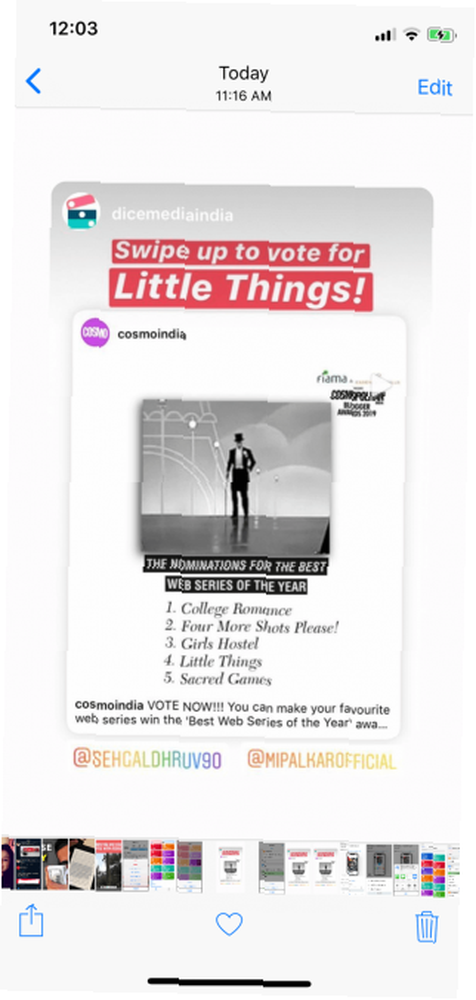
Jak stahovat videa z Twitteru
Ke stažení videí z Twitteru použijeme jinou zkratku nazvanou Twitter Video Downloader. Proces instalace této zkratky je stejný. Jakmile je nastaven, otevřete Cvrlikání aplikaci a najděte video (funguje to také pro web Twitter).
Potom klepněte na ikonu Podíl a vyberte Sdílet Tweet prostřednictvím. V listu Sdílet klepněte na Klávesové zkratky a vyberte Twitter Video Downloader.
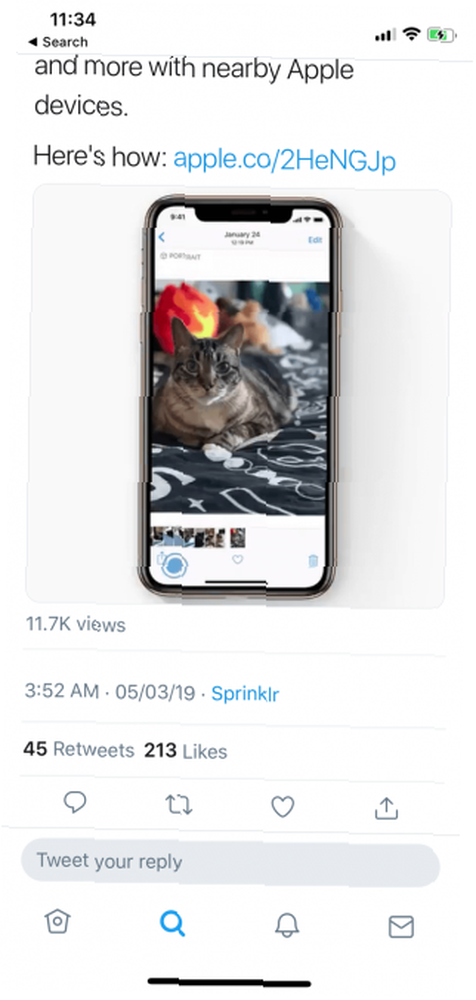
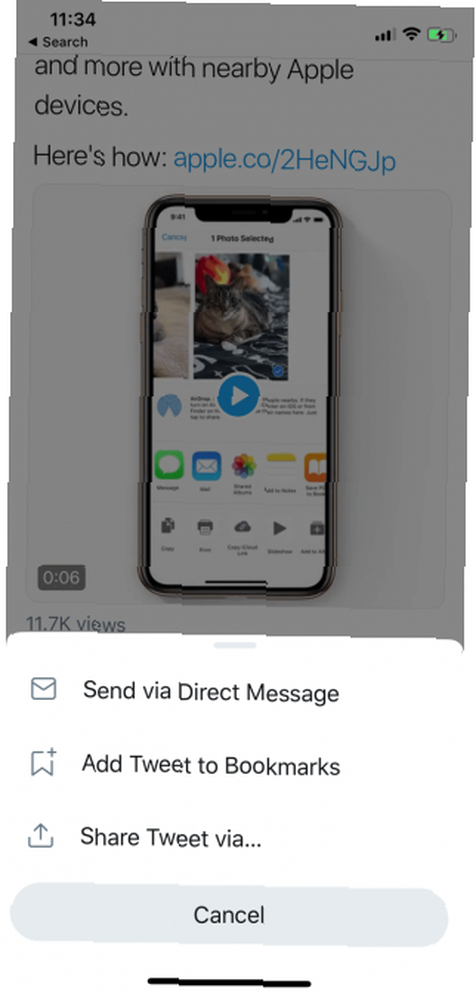
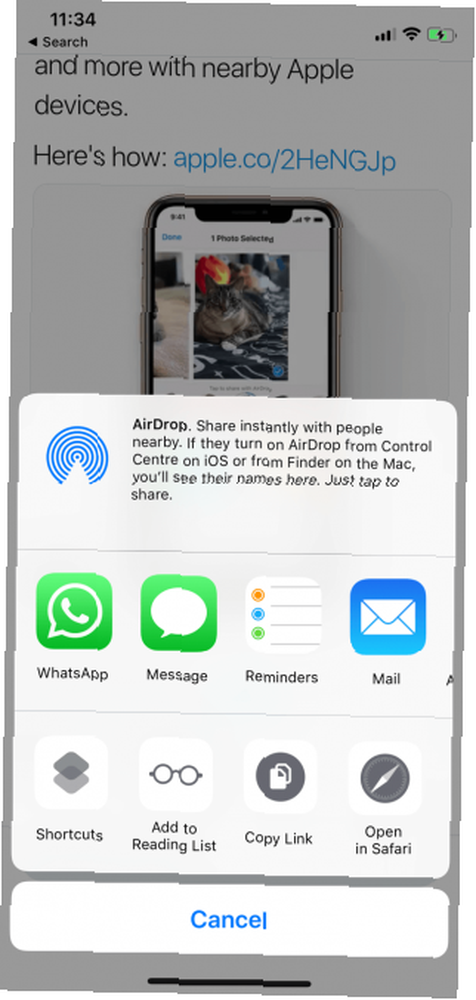
Uvidíte zkratku do akce. Z rozbalovacího seznamu vyberte požadovanou kvalitu videa: Vysoký, Střední, nebo Nízký. Po stažení videa se zobrazí potvrzovací pole. Najděte všechna stažená videa v zařízení Camera Roll.
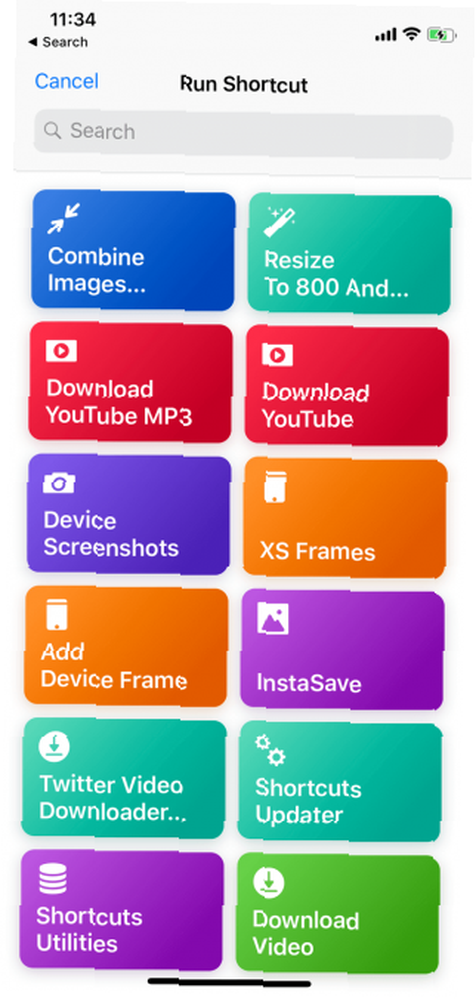
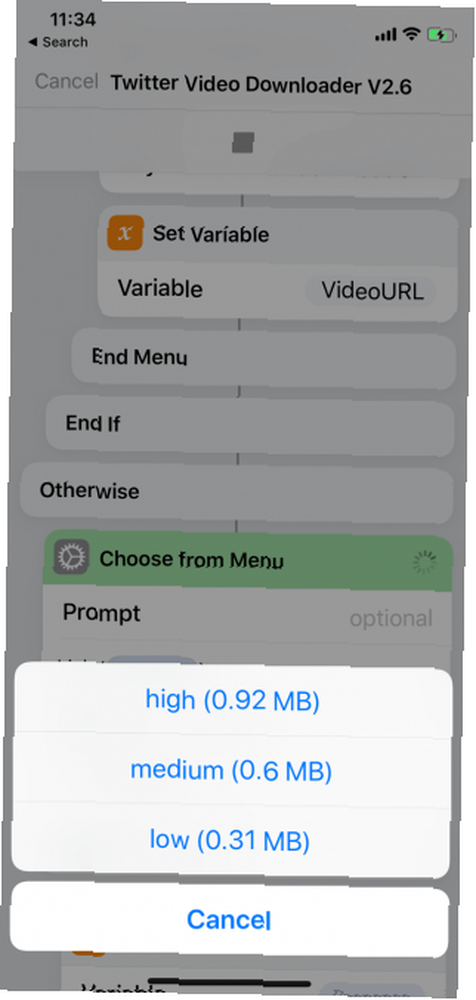
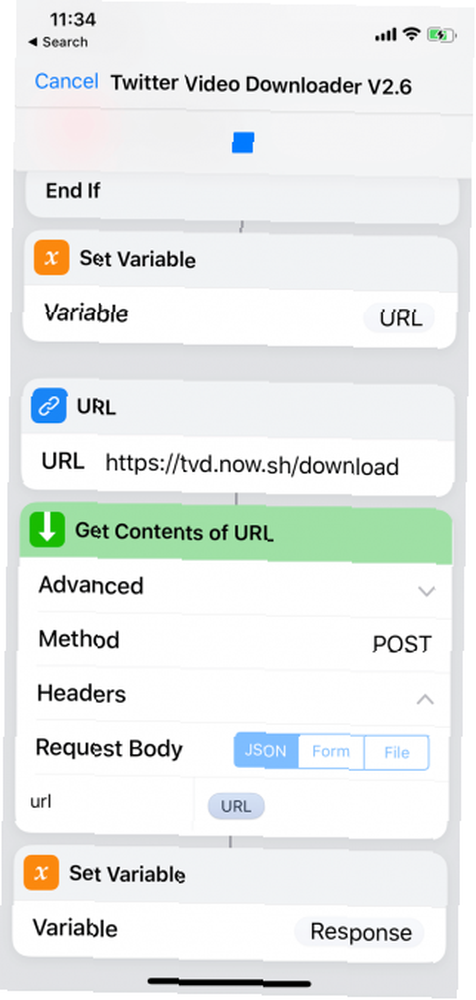
Jak stahovat videa z Facebooku
Stáhnout video je zkratka, která se nazývá zkratka, která umožňuje stahovat videa z Facebooku a mnoha dalších webů. Aplikace Facebook je však trochu jiná, pokud jde o sdílení videí, protože nenabízí žádné možnosti zkopírovat odkaz na video nebo ho sdílet s jinou aplikací..
Chcete-li to vyřešit, zkratka Stáhnout video vám umožňuje stahovat videa na Facebooku pomocí prohlížeče Safari (pokud to pro vás nefunguje, podívejte se na další metody stahování videí na Facebooku. Jak uložit videa z Facebooku: 7 metod, které fungují Jak uložit videa z Facebooku: 7 fungujících metod Je vaše připojení k internetu nestabilní? Zde je návod, jak uložit videa z Facebooku, abyste je mohli sledovat offline a na vyžádání.).
Otevřete Facebook.com v prohlížeči Safari nebo jiném prohlížeči. V případě potřeby se přihlaste a přejděte k videu, které chcete stáhnout. Na stránce videa klepněte na ikonu Podíl a vyberte Klávesové zkratky. Poté vyberte Stáhněte si video.
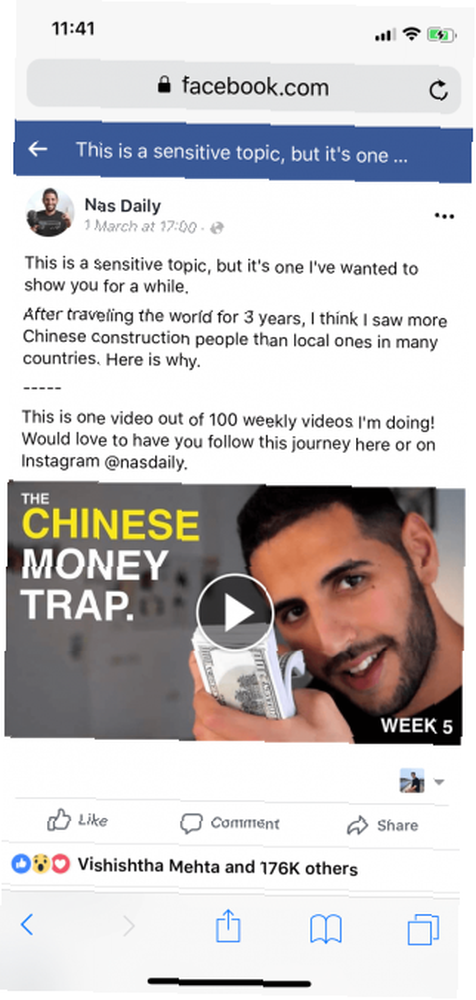
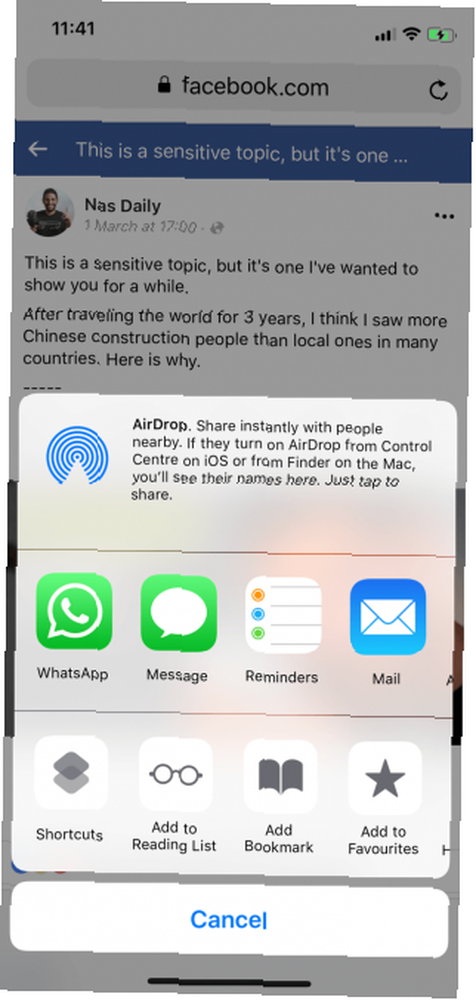
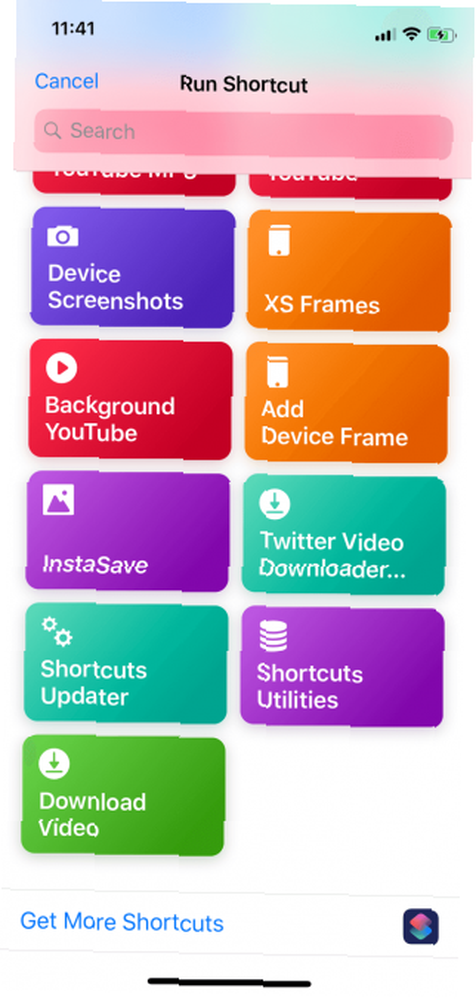
V dalším vyskakovacím okně vyberte kvalitu videa, kterou chcete stáhnout. Po stažení videa zástupce otevře list sdílení. Odtud klepněte na Uložit video uložte jej do složky Camera Roll.
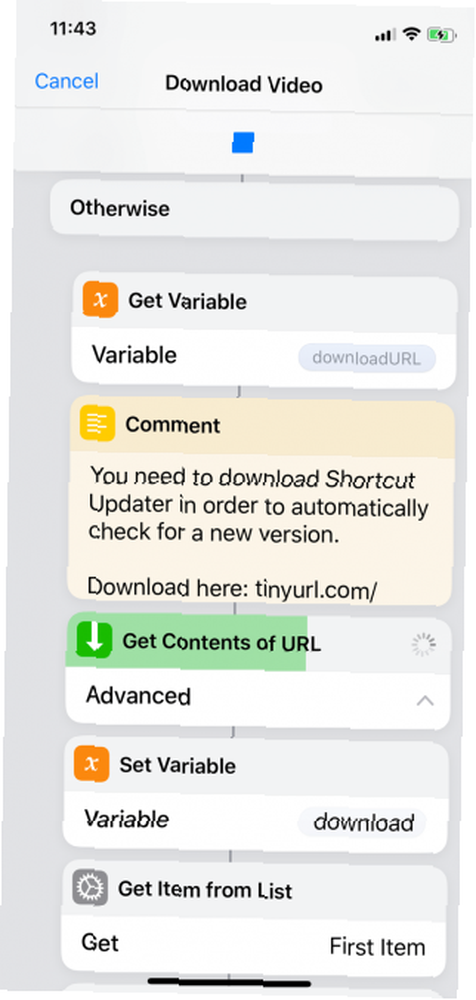
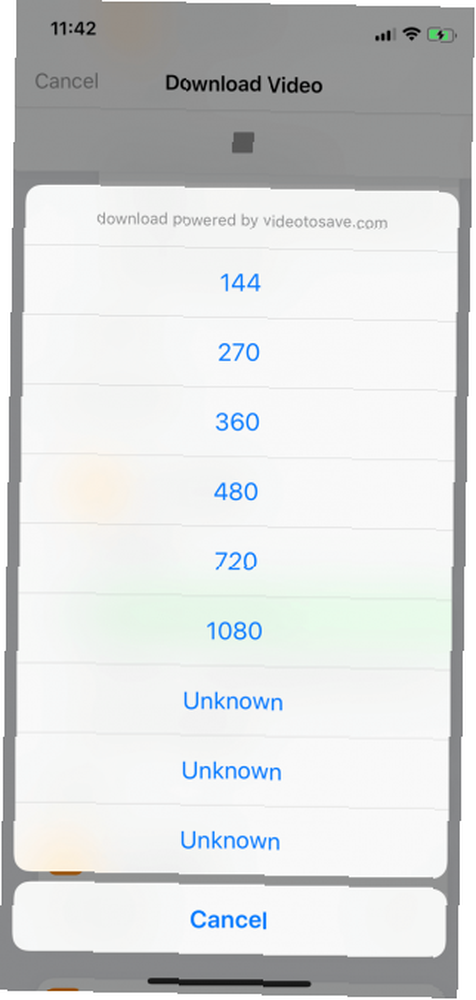
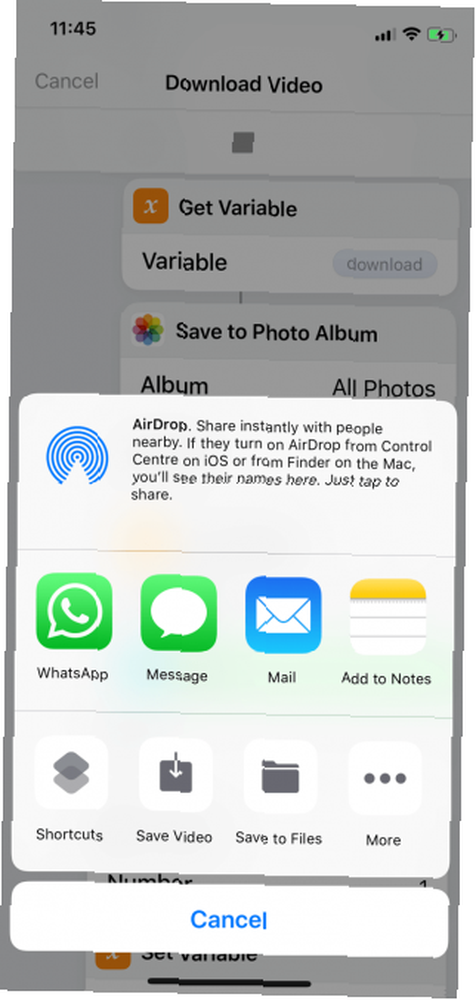
Automatizujte každodenní úkoly iPhone pomocí zkratek
Doufejme, že jste právě zažili krásu aplikace Zkratky. Díky své univerzálnosti pro vás vytvořil stahovací program a integroval jej přímo do aplikace Fotografie. Jen pár klepnutí zajistí, že jakékoli video, které se vám líbí, bude uloženo do vaší galerie.
A to je jen jedno z mnoha jeho použití. Zkratky můžete použít k automatizaci mnoha oblastí vašeho života a vytvořit řadu mini-aplikací, které se starají o únavné každodenní úkoly. Můžete si také stáhnout zástupce vytvořené jinými uživateli.
Nejlepší způsob, jak začít s klávesovými zkratkami, je automatizace každodenních úkolů. 10 šikovných klávesových zkratek pro automatizaci každodenních úkolů. 10 šikovných klávesových zkratek pro automatizaci každodenních úkolů. Zde jsou některé z našich oblíbených, které můžete vyzkoušet nyní. . Pomocí klávesových zkratek můžete rychle nastavit více poplachů, posílat předdefinované zprávy a dokonce automatizovat noční provoz.











